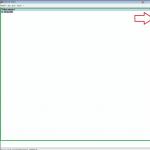Istorija apie nesėkmingus FTB bandymus nulaužti Teksaso šaulio „iPhone“ išplito po visą pasaulį. Viena vertus, tai rodo iOS, kaip operacinės sistemos, patikimumą, kita vertus, tai yra įspėjimas nedėmesingiems vartotojams. Šioje medžiagoje mes jums pasakysime, kaip atrakinti iPhone 4S ir kitus senesnius modelius. Mes nekonkuruosime su FTB įsilaužimo praktikoje. Daroma prielaida, kad visas operacijas atliekate su savo išmaniuoju telefonu.
Telefono užrakinimas gali reikšti kelis veiksmus. Paprasčiausias, su kuriuo vartotojas susiduria kiekvieną dieną, apima apsaugą nuo neteisėtos prieigos. Ekraną galima atrakinti tik įvedus skaitinį slaptažodį. Be jo galima tik apsieiti pagalbos skambutis gelbėjimo tarnybos. Skambutis yra nemokamas ir gali būti skambinamas net esant neigiamam likučiui.

Tai buvo padaryta tuo atveju, jei kažkas nutiktų išmaniojo telefono savininkui. Jį radęs asmuo galės išsikviesti pagalbą net tada, kai ekranas bus užrakintas. Tam jums nereikia žinoti slaptažodžio. Be to, norėdamas padėti gydytojams, vartotojas gali iš anksto įvesti reikiamus duomenis į elektroninį ligos įrašą.

Be kraujo grupės, galite nurodyti lėtines ligas ir atkreipti dėmesį į tam tikrų vaistų netoleravimą. Skubiam susisiekimui su artimaisiais nurodomas kontaktinis telefono numeris.

Taigi, pasinaudodamas bendrojo užrakinimo ekrano galimybėmis, iPhone savininkas gali apsisaugoti susidarius nenumatytoms aplinkybėms. Siekiant pašalinti galimybę atsitiktinai atspėti slaptažodį, yra funkcija ištrinti duomenis po dešimties nesėkmingų bandymų įvesti. Šią parinktį vartotojas suaktyvina savarankiškai saugos nustatymuose.

Jei pavyksta pamiršti nurodytą skaičių kombinaciją, bet atsiminkite savo sąskaitos duomenis Apple įrašai ID, tokiu būdu galite iš naujo nustatyti išmanųjį telefoną ir atkurti jį iš „iCloud“ atsarginės kopijos.
iTunes
„iPhone“ sinchronizavimas su kompiuteriu yra vienas iš „iTunes“ tikslų. „MacOS“ jis yra integruotas į operacinę sistemą ir „Windows“ naudotojai galima montuoti atskirai. Įprastai veikiančio išmaniojo telefono, kurio slaptažodį vartotojas pamiršo, atrakinimas atliekamas vienu žingsniu. Norėdami tai padaryti, turite prisijungti prie kompiuterio naudodami USB kabelį. Kai programa atpažįsta telefoną, naršymo meniu pasirinkite „Naršyti“.

Pagrindinio lango viršuje, lauke Bendra informacija apie išmanųjį telefoną, pasirodys pažymėtas elementas. Spustelėję mygtuką „Atkurti“, pradedame atsisiuntimą Naujausia versija OC – šiuo atveju tai iOS 11.2. Laikas, kurio reikia norint jį gauti iš Apple serverių, priklauso nuo naudojamo ryšio greičio. Atkūrimo etape vartotojo įsikišimo nereikia, todėl galite palikti iPhone prijungtą prie kompiuterio ir atlikti kitus veiksmus. Pasibaigus mirksėjimui, atmintyje saugomi duomenys lieka nepakitę, iš naujo nustatomas tik prieigos kodas.
Atstatymo rėžimas
Jei dėl kokių nors priežasčių atkursite „iPhone“ aukščiau aprašytu būdu ir pašalinsite pamirštas užraktas nepavyks, turėsite paaukoti jo turinį. Reguliariai sinchronizuodami su „iCloud“ sukonfigūruodami daugiausiai prarasite paskutinių 24 valandų duomenis. Tokiu atveju turite prijungti išmanųjį telefoną ir įjungti atkūrimo režimą. Tai atliekama lygiai taip pat, kaip ir priverstinis perkrovimas.

Jei naudojate iPhone 4S (modelis A1387), vienu metu paspauskite maitinimo ir namų mygtukus. Ekrane pasirodys iTunes ir kabelio logotipai, rodantys sėkmingą ryšį. Jei atleisite maitinimo mygtuką ir laikysite tik „Pagrindinis“, kai ekranas užtems, „iPhone“ įjungs DFU režimą. Abiem atvejais iTunes galės rasti įrenginį, atsisiųsti reikiamą programinę-aparatinę įrangą ir pradėti jos diegimą.
Pamestą įrenginį galima užrakinti nuotoliniu būdu naudojant funkciją „Find My iPhone“. Tai taip pat leidžia, jei reikia, ištrinti duomenis. Galite naudoti šią parinktį iš bet kurios kitos Apple įrenginiai arba per interneto naršyklę. Veiksmų meniu pasirinkite pažymėtą elementą ir ištrinkite duomenis, grąžindami išmanųjį telefoną į pradinę būseną, gamyklinė būklė. Po to galite atkurti duomenis iš naudojant iTunes, jei atsarginė kopija saugoma kompiuteryje arba per iCloud, jei debesyje.

Šią operaciją galite atlikti įrenginiuose, susietuose su tuo pačiu „Apple ID“ arba naudojant šeimos bendrinimo funkciją.
Užsienio operatoriai korinio ryšio gali parduoti iPhone su sutartimi. Įsigiję tokį įrenginį, jūs automatiškai tampate abonentu vienerių ar dvejų metų laikotarpiui. Per šį laikotarpį operatoriui sumokate įrenginio ir paslaugų kainą su nedidele nuolaida. Tai unikalus pirkimo išsimokėtinai būdas be paskolos. Problema ta, kad kol nesibaigs sutartis su operatoriumi, joje negalite naudoti kitos SIM kortelės, nes nepavyksta suaktyvinti.

Tai pats nemaloniausias blokavimo būdas, kurio negalite išjungti patys. Su tuo dažniausiai susiduriama perkant naudotus „pilkus“ įrenginius. Pagalbą sprendžiant šią problemą teikia specializuoti biurai, kuriems iš jūsų reikės išmaniojo telefono IMEI. Jį galite rasti grupės „Bendra“ nustatymuose. Be to, norint sutaupyti laiko, patartina žinoti užsienio operatorių. Vadinamojo išmaniojo telefono „atrakinimo“ procedūra trunka iki 20 dienų, o kaina svyruoja nuo vieno iki 10–12 tūkstančių rublių.
Pagaliau
Pagrindinė sėkmingo atrakinimo sąlyga yra Apple ID duomenų žinojimas. Pirkdami naudotą, tikrai turėtumėte įsitikinti, kad išmanusis telefonas yra atsietas nuo ankstesnio savininko paskyros ir atstatyti gamyklinius nustatymus.
Vaizdo įrašo instrukcijos
Kaip veikia aprašyti atrakinimo metodai, galite pamatyti toliau pateiktame apžvalginiame vaizdo įraše.
Daugelis vartotojų, kurie tik neseniai pradėjo susipažinti su Apple išmaniaisiais telefonais, dažnai nežino, ką daryti, kai tinkamai veikiantis iPhone staiga nustoja įsijungti. Ir visa tai po iš pažiūros nekenksmingų įprastų operacijų: programinės aparatinės įrangos atnaujinimų, trynimo ar duomenų keitimosi su debesimi. Ekrane pasirodo sistemos pranešimas, pvz.: „Šis telefonas užrakintas“.
Beje, panašūs įvykiai dažnai nutinka senbuviams. „iPhone“ yra tokie sudėtingi įrenginiai, kad kartais iš karto nesupranti, apie kokį užraktą kalbame. O kokį slaptažodį įvesti? Todėl mes apsvarstysime, kokių tipų spynos yra ir kaip atrakinti iPhone 6 kiekvienu konkrečiu atveju.
Užrakinti prieigą prie meniu
Dažniausia problema yra kurti, o ne įrašyti Naujas Slaptažodis prieiga prie namų meniu, vartotojas jį pamiršta ir nebegali naudotis išmaniuoju telefonu. Atrodytų, nėra ko pamiršti – tik 4 skaitmenys. Tačiau norint nustatyti tinkamą derinį, reikia atlikti tūkstančius bandymų. Tiesą sakant, sistema duoda 6 bandymus pasirinkti slaptažodį, po kurio „iPhone“ bus užblokuotas.
Pirmas dalykas, kurį jums pasiūlys pats įrenginys, yra prisijungti prie iTunes. Tikėkimės, kad turite idėją apie šią patentuotą programą ir anksčiau susiejote savo iPhone su kompiuteriu, kurdami atsargines kopijas. Tada turėsite visas galimybes atstatyti užraktą su minimaliais nuostoliais, todėl prijunkite įrenginį laidu prie patikimo kompiuterio. Išjunkite savo iPhone. Dabar reikia įjungti DFU režimą. Norėdami tai padaryti, dešimt sekundžių palaikykite nuspaudę mygtukus „Maitinimas“ ir „Pagrindinis“. Pasibaigus nurodytam laikui, kol pasirodys kompiuteris, laikomas tik „Home“. sistemos pranešimas apie tai, kad įrenginys veikia atkūrimo režimu.  Spustelėkite „Gerai“ ir pradėkite procesą. Gali būti dvi parinktys: atkurti iPhone kaip naują įrenginį, prarandant visus nustatymus, arba atkurti iš tinkamos naujausios kopijos (jei yra) – žinoma, jums reikia versijos, kai slaptažodžiai dar nenustatyti.
Spustelėkite „Gerai“ ir pradėkite procesą. Gali būti dvi parinktys: atkurti iPhone kaip naują įrenginį, prarandant visus nustatymus, arba atkurti iš tinkamos naujausios kopijos (jei yra) – žinoma, jums reikia versijos, kai slaptažodžiai dar nenustatyti.
Kitas būdas atgaivinti užrakintą įrenginį yra iš naujo nustatyti slaptažodį naudojant „iCloud“. Norėdami tai padaryti, blokavimas naudojamas per paslaugą „Rasti“ (atliekama „iCloud“). Be jokios abejonės, tai labai naudinga priemonė, tačiau labai dažnai jį įjungiant iškyla tam tikrų sunkumų. Jei vartotojas, neduok Dieve, pamiršo savo Apple ID (paskyrų slaptažodžius ar užraktus), atkurti įrenginį bus sunku, o gal net neįmanoma. Be to, turėsite įrodyti, kad esate savininkas.
Tačiau yra vienas efektyvus būdas, nors ir labai radikalus – iPhone ištrynimas į gamyklinius nustatymus. Norint naudoti šią parinktį, užrakintas išmanusis telefonas turi būti prijungtas prie patikimoWi— Fitinklo (pavyzdžiui, namuose) arba turėjo prieigą prie interneto per korinį.
Prisijunkite prie „iCloud“ iš bet kurio kito įrenginio, spustelėkite skyrių „Rasti“, pasirinkite savo įrenginį. Šalia jo turėtų būti žalias apskritimas – tai reiškia, kad įrenginys prijungtas prie interneto. Taip pat pasirinkite jį ir dešinėje esančiame lange spustelėkite „Ištrinti“.  Norėdami patvirtinti šią operaciją, turėsite įvesti savo Apple ID ir slaptažodį. Išmaniojo telefono ekranas užtems, tada atsiras logotipas ir prasidės procesas. Ištrynus visi vartotojo duomenys ir nustatymai nustatomi iš naujo, įskaitant užrakto slaptažodžius. Dėl to išmanųjį telefoną gausite tarsi iš gamyklos.
Norėdami patvirtinti šią operaciją, turėsite įvesti savo Apple ID ir slaptažodį. Išmaniojo telefono ekranas užtems, tada atsiras logotipas ir prasidės procesas. Ištrynus visi vartotojo duomenys ir nustatymai nustatomi iš naujo, įskaitant užrakto slaptažodžius. Dėl to išmanųjį telefoną gausite tarsi iš gamyklos.
Duomenų kopijos asmeniniam naudojimui debesies saugykla tačiau jie lieka nepažeisti. Jų pagalba galite atkurti dalį informacijos, bet ne visą (nustatymus, kontaktus, žinutes, paštą, pirkinius, įrenginiu darytas nuotraukas ir vaizdo įrašus). Todėl primygtinai rekomenduojame bent kartą per mėnesį pasidaryti visas atsargines kopijas (vadinamąsias „atsargines kopijas“ kompiuteryje). Ir tada jūs turite galimybę atkurti daugumą duomenų po ištrynimo.
Aktyvinimo užraktas
Aktyvinimo blokavimas (arba Aktyvinimo užraktas). Paprastai jis įdiegiamas per „iCloud“. Jo esmė ta, kad atlikdamas bet kokius iPhone sistemos pakeitimus (trindamas, įjungdamas funkciją Find My iPhone ar atsijungdamas nuo iCloud), vartotojas kiekvieną kartą turi įvesti slaptažodį ir savo Apple ID. Taigi sistema kiek įmanoma apsaugo informaciją apie iPhone nuo įsilaužimo.
Taip, tai daryti nuolat ne visada patogu, bet jei vertinate duomenų konfidencialumą, vis tiek geriau šios paslaugos neišjungti. Kelių sekundžių sugaišimas įvedant kodą yra niekis, palyginti su nervais ir nesugebėjimu nieko padaryti, jei išmanusis telefonas būtų pavogtas. Laikui bėgant tai padarysite „automatiškai“, nepatirdami jokių ypatingų nepatogumų.
Pasitaiko, kad parduodamas ankstesnis savininkas pamiršta šią parinktį išjungti, o kartais tai gali padaryti ir sąmoningai – tikėdamasis dar kartą pasipelnyti iš nelaimingo pirkėjo. Tokiu atveju niekas netrukdys jam pranešti apie naująjį savininką kaip vagį, pavogusį įtaisą.  Todėl pirmiausia paprašykite prieš jus esančio pardavėjo išjungti paslaugą „Rasti iPhone“ (jei ji buvo aktyvi), pašalinti aktyvinimo užraktą ir galiausiai atjungti iPhone nuo sąskaitą iCloud. Priešingu atveju labai tikėtina, kad pirmą kartą bandydami atnaujinti programinės aparatinės įrangos versiją gausite gražią ir brangią „plytą“. Ir kol ankstesnis savininkas neišjungs saugos nustatymų ir „atsijungs“ įrenginio nuo savo paskyros, net specialistai negalės padėti atkurti užrakintos programėlės. Apple.
Todėl pirmiausia paprašykite prieš jus esančio pardavėjo išjungti paslaugą „Rasti iPhone“ (jei ji buvo aktyvi), pašalinti aktyvinimo užraktą ir galiausiai atjungti iPhone nuo sąskaitą iCloud. Priešingu atveju labai tikėtina, kad pirmą kartą bandydami atnaujinti programinės aparatinės įrangos versiją gausite gražią ir brangią „plytą“. Ir kol ankstesnis savininkas neišjungs saugos nustatymų ir „atsijungs“ įrenginio nuo savo paskyros, net specialistai negalės padėti atkurti užrakintos programėlės. Apple.
Pamirštas Apple ID
Dažnai pasitaiko situacijų, kai vartotojas pamiršo savo Apple ID arba slaptažodį (arba abu kartu). Tai labai aktuali problema, nes... daugeliui operacijų - 99% atvejų turite įvesti prieigos kodą ir Apple ID, kad galėtumėte pakartotinai identifikuoti.
Taigi, ką daryti, jei vartotojas juos visiškai pamiršo?  Paprastai prisijungimo vardas (t. y. Apple ID) yra pašto dėžutės adresas, naudojamas registruojantis Apple serveriuose. Greičiausiai taip pat galėsite peržiūrėti savo Apple ID „iCloud“ nustatymai, kai perjungiate įrenginį į lėktuvo režimą arba tiesiog ištraukiate SIM kortelę.
Paprastai prisijungimo vardas (t. y. Apple ID) yra pašto dėžutės adresas, naudojamas registruojantis Apple serveriuose. Greičiausiai taip pat galėsite peržiūrėti savo Apple ID „iCloud“ nustatymai, kai perjungiate įrenginį į lėktuvo režimą arba tiesiog ištraukiate SIM kortelę.  Dabar galite pabandyti atkurti slaptažodį per tai Pašto dėžutė. Dažnai viskas vyksta sklandžiai. Tačiau pasitaiko, kad slaptažodžio keitimo atsisakoma, jei yra pagrindo įtarti nesąžiningą veiklą.
Dabar galite pabandyti atkurti slaptažodį per tai Pašto dėžutė. Dažnai viskas vyksta sklandžiai. Tačiau pasitaiko, kad slaptažodžio keitimo atsisakoma, jei yra pagrindo įtarti nesąžiningą veiklą.
Vartotojas taip pat gali parašyti užklausą gamintojo šaltiniui - iforgot.apple.com, nurodydamas, kad pamiršo slaptažodį. Įmonės atstovas peržiūrės prašymą ir jei viskas bus gerai, jam padės.  Tačiau kartais įmonių operatoriai atsisako šio prašymo, nes dažnėja vagysčių ir įsilaužimų į vartotojų paskyras atvejai. Jūsų gali būti paprašyta pateikti įrenginio pirkimo kvitų ekrano kopijas, nurodyti paskutinius skambintojus ir naujausių pirkinių programų parduotuvėje sąrašą. Originalią dėžutę turėsite pateikti klientų aptarnavimo centrui (įsigijus jokiu būdu neišmeskite).
Tačiau kartais įmonių operatoriai atsisako šio prašymo, nes dažnėja vagysčių ir įsilaužimų į vartotojų paskyras atvejai. Jūsų gali būti paprašyta pateikti įrenginio pirkimo kvitų ekrano kopijas, nurodyti paskutinius skambintojus ir naujausių pirkinių programų parduotuvėje sąrašą. Originalią dėžutę turėsite pateikti klientų aptarnavimo centrui (įsigijus jokiu būdu neišmeskite).
Todėl geriau iškart užsirašyti slaptažodį ir laikyti jį saugioje vietoje. Apple paskyra ID. Tas pats pasakytina ir apie slaptažodį iš pašto dėžutę dalyvauja registracijoje. Priešingu atveju negalėsite gauti atkūrimo paslaugos nuorodos.
Tik nereikia fotografuoti (ar ekrano kopijos) sukurto slaptažodžio savo iPhone – nors iš tiesų daugelis dažnai tai daro. Tačiau kol programėlė užrakinta, vis tiek negalėsite jų peržiūrėti. Ir jei jūsų įrenginys bus pavogtas, sukčiai turės neribotą prieigą prie visų jūsų duomenų, įskaitant debesies duomenis, saugomus „iCloud“.
Gyvenime būna nusivylimų... Kai kurie mūsų laikų nusivylimai – bloga asmenukė, persirengęs "Apple" pieštukas ir pamestas slaptažodis! Išspręskime vieną iš daugelio žmonijos paslapčių ir išsiaiškinkime: kaip atrakinti savo iPhone, jei pamiršai ID arba jis užrakintas? Šiandien mūsų straipsnyje yra keletas labai praktiškų patarimų. Pažiūrėkime trumpą vaizdo įrašą Apple atrakinimas ID iOS 8.1.2 (visiems įrenginiams).
„Apple ID“ slaptažodžio pamiršimas yra problema, su kuria dažnai susiduria daugelis šiuolaikinių tokio tipo įrenginių vartotojų. Šiuo atžvilgiu būtina išsiaiškinti, kokie turėtų būti jūsų veiksmai tokioje situacijoje. Pirmiausia turite atidaryti atitinkamą oficialios Apple svetainės puslapį, įvesti ten savo Apple ID ir pasirinkti parinktis, kurios padės patvirtinti jūsų tapatybę.
Tada ekrane pasirodys pagalbinės instrukcijos, kurių turėtumėte laikytis. Visų pirma, vartotojui bus pasiūlytos dvi galimybės: užsisakyti pranešimą paštu, arba atsakykite į testo klausimus. Žinoma, geriau pasirinkti parinktį su paštu, nes atsakymai paprastai gana greitai pamirštami.
Mes prisimename slaptažodį naudodamiesi technine pagalba
Paprasta operacija. Užsisakę žinutę savo asmeninis paštas, per artimiausias kelias minutes gausite jį savo el. pašto adresu išsamias instrukcijas dėl senojo slaptažodžio nustatymo iš naujo ir naujo sukūrimo. Ir jei neturite tokios informacijos kaip Apple ID ir slaptažodis, bet galite įrodyti, kad įrenginys priklauso jūsų, galite drąsiai susisiekti su įmonės technine pagalba. Jei turite kvitą ir pardavimo dėžutę, tikrai būsite aprūpinti profesionali pagalba! Dabar žinome, kaip atrakinti iPhone, jei jo ID pamirštas ir jis užrakintas, bet patarčiau geriau jo nepamiršti! 🙂
Ir, žinoma, geriausia neprarasti ir nepalaužti savo ištikimųjų ir nepakeičiamas asistentas. Ją reikia vertinti ir saugoti. Nepagailėkite pinigų jo apsaugos priemonėms ir jis jums tarnaus daug ilgiau. Dangčiai, bamperiai ir apsauginės plėvelės – viskas patikimi metodai apsauga nuo nemalonių lūžių, įtrūkimų ir drožlių. Visa tai pirkite iš patikimų tiekėjų, kurie jau keletą metų yra prekybos rinkoje. Platus ausinių pasirinkimas, visokie priedai ir daug, daug daugiau įvairių gamintojų visada galima rasti internetinėse parduotuvėse . Užsukite, paklauskite kainos - nepasigailėsite!!!
Pamiršau savo iPhone slaptažodį – niekam taip neatsitinka... Ką daryti šioje situacijoje, kaip atrakinti iPhone be slaptažodžio, Touch ID ir Siri. Yra keletas būdų, kaip apeiti slaptažodį telefone, tačiau 100% veikia tik du – naudojant „iTunes“ ir „Tenorshare ReiBoot“ programą. Toliau papasakosime daugiau apie kiekvieną iš jų.
Kaip atrakinti iPhone be slaptažodžio naudojant iTunes
1 būdas. Kaip atrakinti iPhone be slaptažodžio naudojant iTunes
Taigi, jei neprisimenate savo iPhone slaptažodžio ir negalite jo atrakinti, galite pabandyti naudoti iTunes. Viskas, ko jums reikia, tai turėti kompiuterį („Mac“ arba „Windows“) su įdiegtu nauju iTunes versija. Ir tada atlikite šiuos veiksmus:
1. Prijunkite savo iPhone prie kompiuterio naudodami USB kabelis. Paleiskite iTunes ir sinchronizuokite duomenis, kad neprarastumėte jų, jei nepavyks.
2. Dabar turite įjungti telefoną į DFU režimą. Norėdami tai padaryti, vienu metu paspauskite maitinimo mygtuką ir HOME mygtuką (iPhone 7 – garsumo mažinimo mygtuką). Apple logotipas pasirodys iPhone ekrane – atleiskite maitinimo mygtuką ir vis tiek laikykite antrą mygtuką. Tada paleiskite ją.
3. iTunes praneš, kad įrenginys veikia atkūrimo režimu. Telefonas bus sinchronizuojamas su iTunes. Kai procesas bus baigtas, „iPhone“ grįš į DFU režimą, tačiau slaptažodžio jame nebebus.
Šio metodo trūkumai: gali užtrukti labai ilgai; neįmanoma naudoti šis metodas jei „iPhone“ neveikia „Home“ ir „Lock“ mygtukai; Jei nutrauksite procesą, galite prarasti visus duomenis.
Kai kuriais atvejais vartotojai susiduria su nesugebėjimu naudoti „iTunes“ norėdami atrakinti „iPhone“ be slaptažodžio ir „Touch ID“, nes standartinė programa neatpažįsta įrenginio arba užšąla, arba trikdo. Tada „Tenorshare ReiBoot“ programa ateis į pagalbą.
2 būdas. Kaip atrakinti iPhone be Touch ID naudojant Tenorshare ReiBoot
Programa padės atrakinti iPhone be Touch ID ir slaptažodžio. Šis įrankis išsprendžia daugumą problemų iOS platformaįeidami ir išeinant iš atkūrimo režimo. Tuo pačiu metu jūs neturite jaudintis dėl įrenginyje esančių duomenų saugumo.
1. Atsisiųskite Tenorshare ReiBoot programą iš oficialios svetainės ir įdiekite ją savo kompiuteryje. Paleiskite jį ir prijunkite savo iPhone naudodami USB kabelį.
2. Spustelėkite aktyvų mygtuką „Pataisyti“. Operacinė sistema“ ir palaukite, kol jūsų telefone pasirodys iTunes ir USB kabelio logotipas.

3. Spustelėkite „Gilus atkūrimas“. Programa automatiškai paleis jūsų įrenginį iš naujo.

3. Pasirinkę spustelėkite „Atsisiųsti“.

4. Atsisiuntimas užtruks šiek tiek laiko, tada naudokite „Pataisyti dabar“. Iš naujo įdiegę programėlę spustelėkite „Atlikta“ ir išeikite iš programos.
Kuo daugiau skaičių ir raidžių prieigos slaptažodyje, tuo didesnė tikimybė, kad jūsų įrenginys nebus nulaužtas. Tačiau ši situacija taip pat turi priešingą rezultatą; ši gynyba vieną dieną gali veikti tik prieš jus. Įsivaizduokite, kad pamiršote slaptažodį ir negalite jo atsiminti, jis tiesiog išskrido iš jūsų galvos ir taip suteikė „Įdomų gyvenimą“. Vienintelė išeitis yra atrakinti įrenginį, ir šiandien mes išsiaiškinsime, kaip tai padaryti.
Įrenginio atrakinimas per iTunes
Yra du būdai atrakinti telefoną per programą: išsaugant duomenis ir atsisakius juos išsaugoti. Duomenų išsaugojimas veikia tik tuo atveju, jei įrenginys buvo prijungtas prie kompiuterio ir nebuvo jokių problemų. Jei jūsų įrenginys užšąla prijungus, negalėsite iš jo išgauti duomenų.
Norėdami užbaigti atrakinimo procesą išsaugant duomenis, turite atidaryti iTunes ir eiti į skyrių „Įrenginiai“. Ten turite pasirinkti mūsų įrenginį ir viršutiniame meniu eiti į elementą „Naršyti“. Iš karto randame meniu „Versija“ ir ten spustelėjame mygtuką „Atkurti“. Po to slaptažodis bus nustatytas iš naujo ir visi jūsų duomenys išliks nepažeisti.
Galite tai padaryti tik tuo atveju atsarginė kopija visus duomenis, o ši kopija bus jūsų asmeniniame kompiuteryje.
Įrenginio atkūrimas neišsaugant duomenų.
Jei nepavyko naudoti pirmojo metodo, nes atsirado sistemos klaida, turite pereiti prie antrosios parinkties, kuri gali būti efektyvesnė. Procedūra yra tokia:
Atsisiųskite naujausią programinės įrangos versiją iš oficialios svetainės.
- Perkelkite įrenginį į DFU režimą. Norėdami atlikti šį veiksmą, pirmiausia turite prisijungti USB įrenginys kabelis prie Asmeninis kompiuteris, tada vienu metu paspauskite du mygtukus – Power, Home. Praėjus dešimčiai sekundžių, turite atleisti maitinimo mygtuką ir toliau laikyti antrąjį mygtuką. Turi praeiti penkios sekundės, kol ekrane pasirodys obuolio piktograma. Dabar programoje spustelėkite „Atkurti“ ir laukiame, kol jis bus atsisiųstas į įrenginį reikalinga programinė įranga atsigavimas.

Po šio veiksmo slaptažodis bus sėkmingai sunaikintas ir galėsite be didelių sunkumų prisijungti prie savo įrenginio.
Antras efektyvus būdas – atrakinti įrenginį naudojant ICLOUD paslaugą.
Šis metodas nėra universalus, nes sunaikina visus įrenginio duomenis; galite juos atkurti, jei sukūrėte atsarginę kopiją.
Kad galėtumėte atrakinti įrenginį naudodami šį metodą, pirmiausia turite į jį atsisiųsti programinę įrangą, pvz., „Rasti iPhone“. Be to, norint atblokuoti savo išmanųjį telefoną, jums reikės interneto ryšio pagal savo galimybes. Wi-Fi tinklai arba mobiliųjų duomenų.
Atkūrimo procedūra:
- Įsitikinkite, kad turite prieigą prie interneto.
- Iš bet kurio prie to paties tinklo prijungto įrenginio pereiname prie programos Find iPhone.

Visų įrenginių skiltyje randame telefoną, prie kurio užblokuota prieiga, atidarome šio telefono parinkčių meniu ir pasirenkame „Ištrinti visus duomenis iPhone“.
- Atsidarys patvirtinimo langas, kuriame vėl turėsite spustelėti mygtuką „Ištrinti duomenis“.

Paskutinis taškas yra įvesti „Apple ID“ slaptažodį ir spustelėkite mygtuką „Baigti“.
Po to pastebėsite, kad nustatymai buvo pradėti iš naujo, jums nereikia nieko daryti, kol įkėlimo juosta nepasiekia pabaigos ir ekrane pasirodys Apple logotipas.
Įrenginio atrakinimas atlikus „JaIlBreak“ operaciją.
Yra žmonių, kurie įsilaužė į savo telefoną, ir nenori naudoti pirmų dviejų būdų, nes atkūrus telefoną jis pereis į gamyklinių nustatymų režimą, vadinasi, jų įsilaužimas nebus matomas, viskas turės būti padaryta nauju būdu. Dėl šios priežasties buvo išleistas trečias metodas, kuris yra optimalus visiems. Esmė ta, kad reikia naudoti nemokama programa, kurios pavadinimas – SemiRestore. Kad ši programa veiktų, jūsų įrenginyje turi būti įdiegtas svarbus komponentas, kurio pavadinimas yra „OpenSSH“, kurį turėsite atsisiųsti iš programų parduotuvės – Cydia.

„SemiRestore“ programinė įranga turi būti įdiegta asmens kompiuteryje; ji pašalina visus nustatymus nepašalindama įrenginio „JailBreak“. Naudingumo atrakinimas naudojant šį metodą vyksta keliais etapais:
Atsisiųskite iš oficialios paslaugų programos svetainės.
- Prietaiso prijungimas prie kompiuterio kabeliu.
- Paleiskite atsisiųstą programą ir atpažinkite savo įrenginį.
- Po atpažinimo proceso turite pasirinkti mygtuką, atsakingą už visų įrenginio duomenų išvalymą.

Šio proceso metu jūsų įrenginys gali būti kelis kartus perkrautas. Nereikia nerimauti, tai yra normalus reiškinys; kai procesas baigsis, ekrane pamatysite darbalaukį su pradiniais nustatymais. Tačiau nerimauti nereikia, nes „Cydia“ programų parduotuvė čia pasiliks. Paleidę jį ir nustatę, kad jis veikia normaliai, galime daryti išvadą, kad jailbreak neišnyko ir gali būti naudojamas toks, koks buvo prieš atrakinimą. Dabar įrenginyje vėl galite įdėti naują slaptažodį ir, jei įmanoma, įdiegti atsarginę reikalingų duomenų kopiją.
Dabar kiekvienas žmogus, perskaitęs šias instrukcijas nuo pradžios iki logiškos išvados, puikiai supranta, kaip gali atkurti iPhone. Nereikia galvoti, kad atlikti šiuos veiksmus yra sunku, o procese yra daug spąstų, iš tikrųjų nieko nėra sunku, visas manipuliacijas galite lengvai atlikti patys, be specialistų pagalbos. Prieš pradedant kiekvieną veiksmą, rekomenduojama atlikti atsarginė kopija duomenis, tai padės, jei kas nors atsitiks, atkursite „iPhone“ į pradinę formą. Juk niekada nežinai, kas gali nutikti atlikus tam tikrus veiksmus.